Tin tức
Giãn dòng trong Excel cực dễ và nhanh chóng!
Bạn muốn tạo bảng tính Excel nhưng các dòng to nhỏ khác nhau trông rất lộn xộn, không đều nhau. Đừng lo Retro sẽ gợi ý cho bạn 3 cách đơn giản để giãn dòng trong Excel. Thông qua bài viết này thì việc giãn dòng sẽ không còn khó khăn với bạn nữa.
Cách giãn dòng trong Excel thủ công
Mặc dù là cách giãn dòng trong Excel bằng phương pháp thủ công. Tuy nhiên, thao tác thực hiện cũng vô cùng đơn giản và nhanh chóng. Cụ thể với các bước như sau:
Bước 1: Đầu tiên, hãy mở file. Sau đó, bôi đen dòng bạn muốn giãn thông qua thao tác nhấn vào số thứ tự dòng.
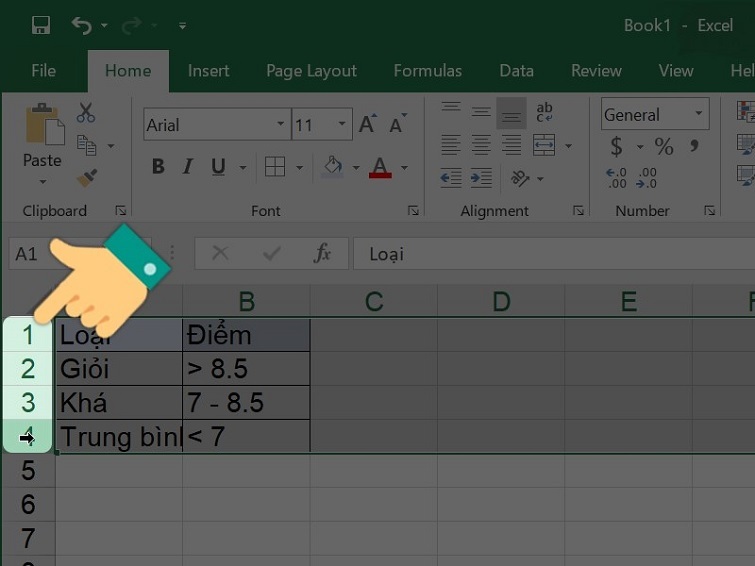
Bước 2: Lúc này, bạn hãy đặt chuột ở dòng kẻ line tại cột số thứ tự. Ngay sau đó, biểu tượng mũi tên 4 chiều như hình sẽ xuất hiện. Bạn di chuyển chuột để giãn dòng.
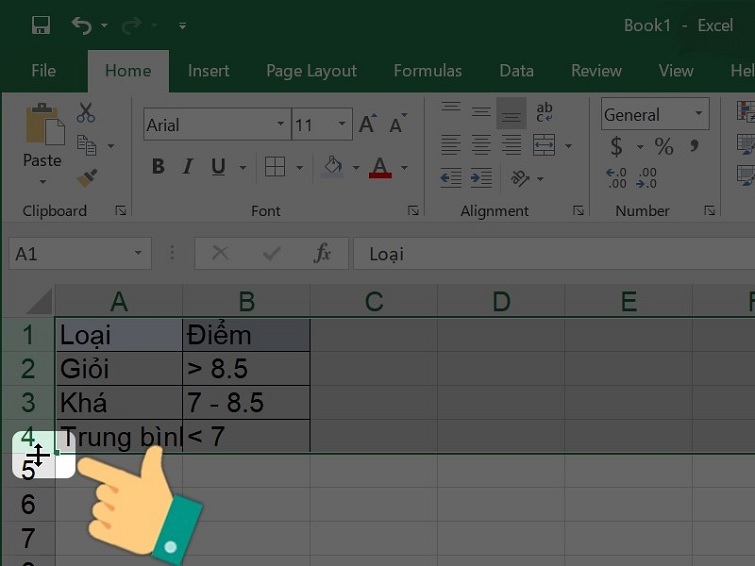
Cách giãn dòng trong Excel theo kích thước
Phương pháp này cũng chỉ thực hiện rất đơn giản qua các bước sau:
Bước 1: Bạn nhấn vào số thứ tự các dòng muốn giãn để bôi đen. Sau đó, bạn click chuột phải rồi chọn mục Row Height.
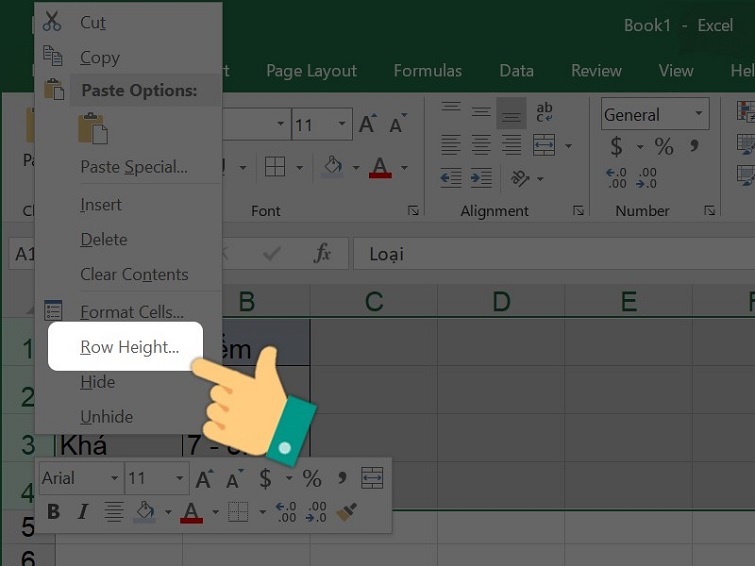
Hoặc bạn cũng có thể chọn tab Home.
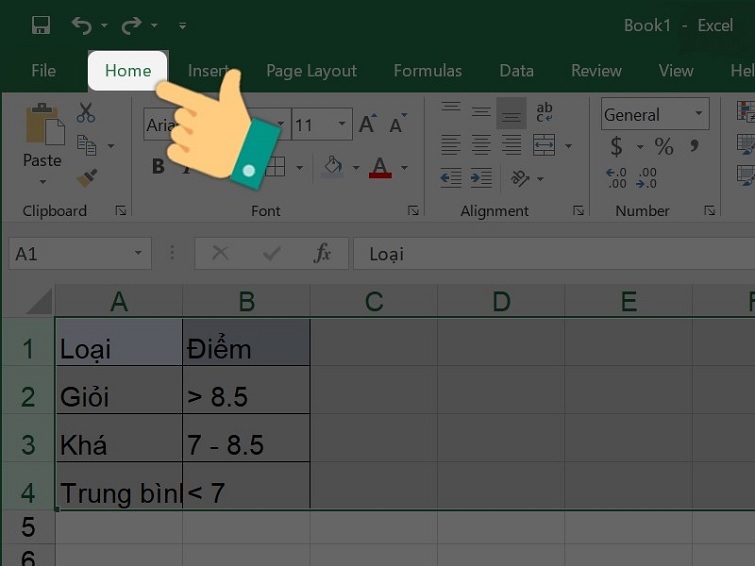
Lần lượt chọn Format >> Row Height.
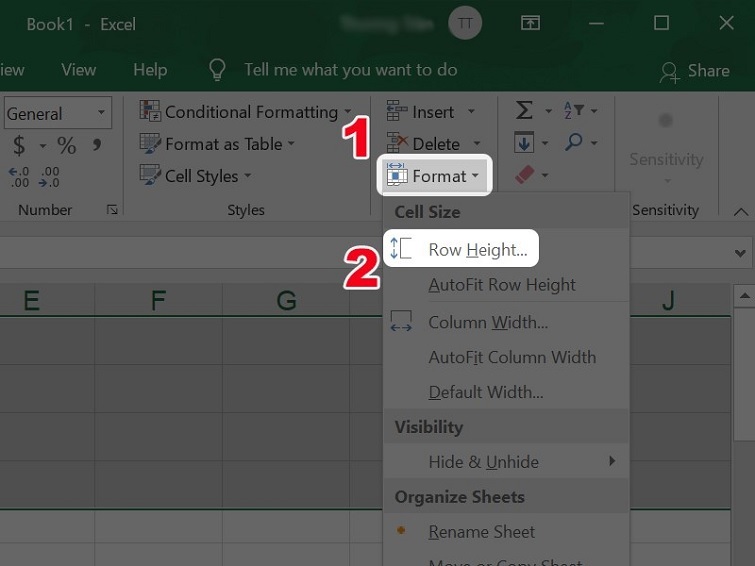
Bước 2: Cho đến khi hộp thoại Row Height được hiển thị. Tại đây, bạn nhập vào kích thước muốn giãn. Cuối cùng, bạn nhấn Ok để hoàn tất.
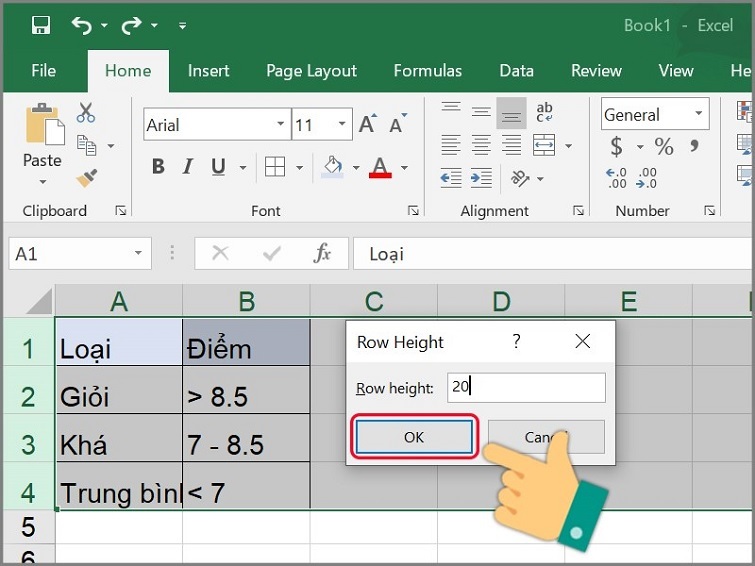
Cách giãn dòng Excel tự động
Bên cạnh cách thủ công, theo kích thước thì cách giãn dòng trong Excel tự động được nhiều người áp dụng. Với các bước thực hiện như sau:
Bước 1: Tương tự như 2 cách giãn dòng Excel ở trên, bạn chọn vào số thứ tự dòng để bôi đen các dòng cần giãn.

Bước 2: Nhấn tab Home để tiếp tục.
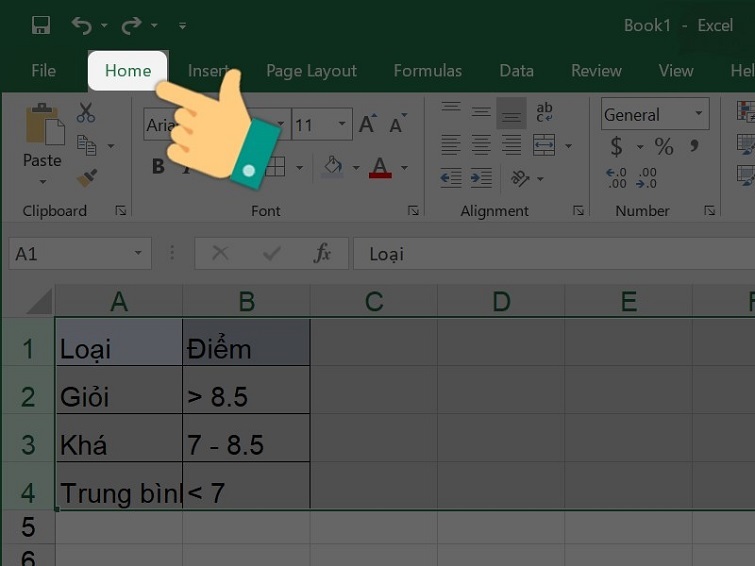
Bước 3: Sau đó, bạn nhấn vào Format >> AutoFit Row Height. Ngay sau đó, hệ thống sẽ tự động giãn dòng cho bạn đối với các dòng đã được chọn.
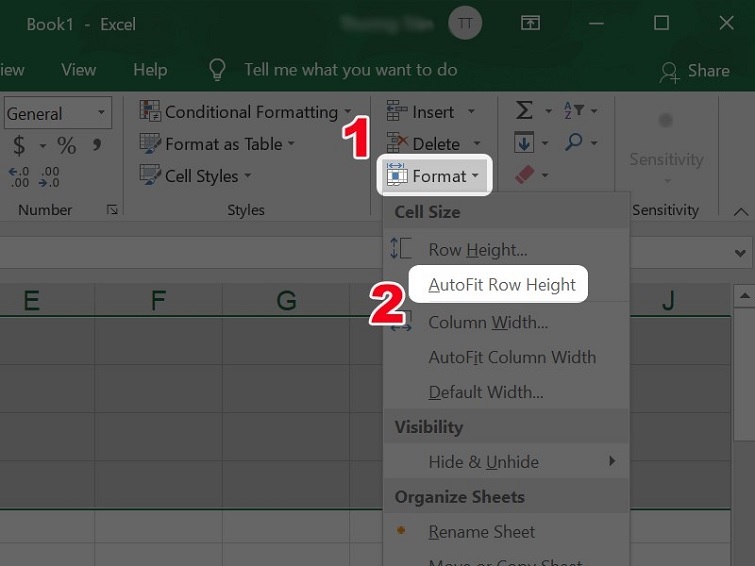
Với Cách giãn dòng trong Excel tự động này sẽ phù hợp với bố cục, kích thước nội dung trong bảng tính. Vì vậy, các bạn không phải mất nhiều thời gian để chỉnh sửa lại.
Trên đây là 3 cách giãn dòng trong Excel cực dễ và nhanh chóng mà Retro đã gợi ý cho các bạn. Chắc hẳn việc chia sẻ nho nhỏ trên đã giúp bạn có bảng tính Excel hoàn chỉnh nhất.
Bạn có thể tham khảo thêm: Kinh nghiệm chọn Laptop chuẩn màu cho dân thiết kế đồ họa
Mời bạn đến thăm Fanpage của chúng tôi: Facebook Retro
